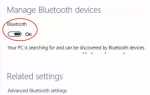Содержание
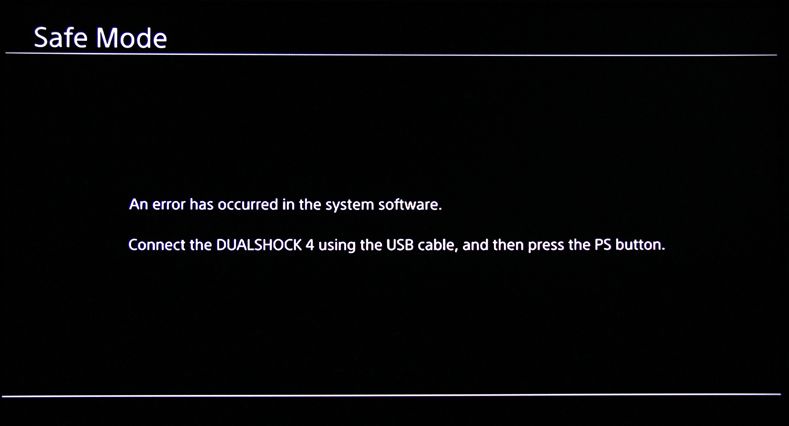
Вы когда-нибудь использовали безопасный режим PS4 для устранения проблем с PS4 раньше? Вероятно, да. После использования вашего PS4 в течение длительного периода, время от времени, вам, вероятно, может понадобиться перевести PS4 в безопасный режим, чтобы исправить проблемы с PS4, как показано выше. Следовательно, мы будем говорить обо всем о PS4 Safe Mode в этой статье.
Прочтите страницу и получите информацию о безопасном режиме PS4.
Знаете ли вы, что такое безопасный режим PS4?
Безопасный режим позволяет запустить систему PS4 с наиболее активными основными функциями. Если вы не можете включить консоль PS4 или у вашей системы PS4 возникают проблемы, вы все равно можете использовать консоль в безопасном режиме. Опции в безопасном режиме помогут вам решить различные проблемы вашего PS4.
Некоторые параметры безопасного режима могут привести к потере данных. Поэтому мы настоятельно рекомендуем всегда выполнять резервное копирование системных данных PS4 на внешний жесткий диск, USB-накопитель или в онлайн-хранилище, прежде чем пытаться выбрать опцию в меню безопасного режима. Официальный веб-сайт Sony сообщает нам, что безопасный режим предназначен для устранения проблем с прошивкой PS4 и должен использоваться только по рекомендации статьи поддержки PlayStation или сотрудника службы поддержки Sony.
Прежде чем мы поговорим о опции безопасного режима, давайте разберемся, как запустить PS4 в безопасном режиме.
Как перевести PS4 в безопасный режим:
Безопасный режим может показаться вам не таким знакомым, однако легко запустить систему PS4 в безопасный режим. Просто продолжайте с этими простыми шагами:
1) Если ваша система PS4 включена, пожалуйста, выключи: нажмите Кнопка питания на передней панели вашей консоли.

2) После выключения системы PS4 нажмите и удерживайте кнопку питания. Как только вы услышите второй звуковой сигнал, отпустите кнопку: при нажатии на нее вы услышите первый звуковой сигнал, а через 7 секунд вы услышите второй.
Затем на экране должно появиться сообщение о подключении DUALSHOCK 4 с помощью USB-кабеля, а затем нажмите кнопку PS.
3) Как сказано в инструкции, подключите ваш DualShock 4 (контроллер PS4) через USB-кабель к консоли.
4) Нажмите Кнопка PS на вашем контроллере.

5) Вы должны увидеть экран меню безопасного режима.
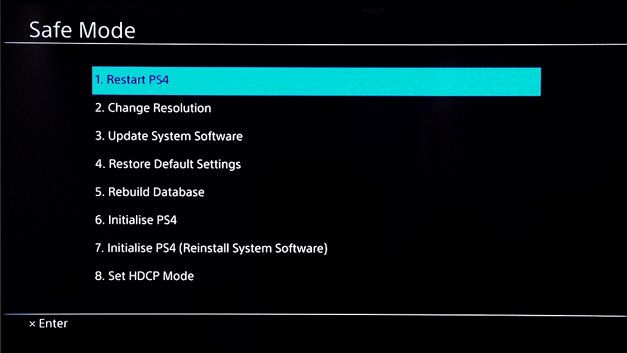
Мы покажем вам, что делает каждая опция безопасного режима.
Как выйти из PS4 Safe Mode
Параметры безопасного режима:
1) Перезагрузите PS4
Эта опция позволяет вам выведите PS4 из безопасного режима, и перезагрузите систему PS4 в обычном режиме. Если вы хотите выйти из безопасного режима, вы можете выбрать эту опцию.
2) Изменить разрешение
Параметр «Изменить разрешение» установит разрешение экрана PS4 на по умолчанию 480P когда он вернется в нормальный режим.
Эта опция может помочь вам исправить проблемы с экраном PS4, такие как обычная проблема с пустым экраном. Иногда вы можете столкнуться с проблемами в соединениях HDMI между вашим PS4 и телевизором, несовместимым разрешением, например, вы выбираете более высокое разрешение 1080P для вашего телевизора 720P. Затем используйте эту опцию безопасного изменения разрешения, чтобы помочь вам исправить это.
После того, как вы завершили свой безопасный режим PS4 и перевели его в обычный режим с разрешением 480P, вы можете перейти в меню «Настройки», чтобы установить для него правильное разрешение.
3) Обновление системного программного обеспечения
Эта опция позволяет вам обновить программное обеспечение системы PS4 вручную через прямую загрузку, USB-накопитель или диск.
Обновление системного программного обеспечения PS4 может исправить многие ошибки и проблемы PS4. Если у вашего PS4 возникают проблемы, и вы не можете обновить его нормально, вы можете использовать эту опцию, чтобы обновить PS4 в безопасном режиме.
4) Восстановить настройки по умолчанию
Восстановление настроек по умолчанию займет ваш PS4 вернуться к заводским настройкам по умолчанию.
Не волнуйтесь, он не сотрет ваши данные с PS4, поскольку это не полный сброс настроек к заводским. Только настройки, такие как дата, время и т. Д. Будут сброшены с помощью этой опции. Это хороший выбор для устранения некоторых потенциальных проблем вашего PS4.
5) Восстановить базу данных
Эта опция будет сканировать ваш диск PS4 и создать новую базу данных всего контента в вашей системе PS4. Полезно очистить данные PS4 и немного ускорить работу PS4, поскольку он может реорганизовать весь контент на диске PS4. Когда вы сталкиваетесь с такими проблемами, как зависание игр PS4, частота кадров, вы можете использовать эту опцию для устранения неполадок.
Обратите внимание, что параметр «Перестроить базу данных» может занять много времени в зависимости от типа и количества элементов данных.
6) Инициализировать PS4
ВНИМАНИЕ. Эта опция удалит все ваши игровые данные для PS4, захваченные изображения и весь другой контент, включая настройки вашей системы. Поэтому, пожалуйста, сделайте резервную копию системных данных PS4 на внешний жесткий диск, USB-накопитель или в онлайн-хранилище, прежде чем использовать эту опцию.
Опция Initialize PS4 удалит все ваши данные PS4, чтобы восстановить PS4 в исходное состояние. Но ваше текущее программное обеспечение будет сохранено без изменений. Вы можете использовать это, чтобы исправить не функционирующую систему PS4.
7) Инициализируйте PS4 (переустановите системное программное обеспечение)
ВНИМАНИЕ. Эта опция удалит все ваши игровые данные для PS4, захваченные изображения и весь другой контент, включая настройки вашей системы. Поэтому, прежде чем использовать эту опцию, пожалуйста, сделайте резервную копию системных данных PS4 на внешний жесткий диск, USB-накопитель или в онлайн-хранилище.
Эта опция аналогична предыдущей 6), также восстановить PS4 в исходное состояние. Разница в том, что ваша прошивка PS4 также будет удалена.
8) Установите режим HDCP
HDCP — это сокращение от защиты цифрового контента с высокой пропускной способностью. Он используется для шифрования содержимого видеопотока HDMI, поступающего с видеоустройства HD. Если вы не видите свои изображения 4k, возможно, вы подключаете PS4 к телевизору 4K, который не поддерживает HDCP 2.2, вы можете использовать эту опцию, чтобы установить HDCP 1.40 Только для просмотра изображения. Это потому, что изображение 4K может отображаться только при поддержке HDCP 2.2. Но учтите, что это может ограничить разрешение видео до 1080p.
Если вы когда-либо использовали опцию PS4 Safe Mode, чтобы помочь вам решить некоторые проблемы, пожалуйста, поделитесь с нами, оставив комментарии ниже. Заранее спасибо.
Люди также ищут этот пост:
Загрузка в безопасном режиме Ps4

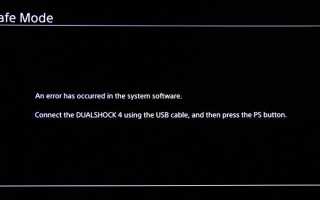
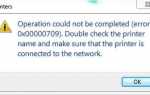

![[Решено] USB-устройство не распознается ошибка в Windows 10/7/8](https://helpscomp.ru/wp-content/cache/thumb/bf/1062b9356cf44bf_150x95.png)